วิธีแก้ไข Fall Guys: Ultimate Knockout VCRUNTIME140.dll Error?
ในบทความนี้ เราจะพยายามแก้ไขข้อผิดพลาด "VCRUNTIME140.dll" ที่ผู้เล่น Fall Guys: Ultimate Knockout พบขณะเปิดเกม

Fall Guys: Ultimate Knockout ผู้เล่นพบข้อผิดพลาด "ไม่พบ VCRUNTIME140.dll" หลังจากเปิดเกม และการเข้าถึงเกมถูกจำกัด หากคุณกำลังประสบปัญหาดังกล่าว คุณสามารถค้นหาวิธีแก้ไขโดยทำตามคำแนะนำด้านล่าง
Fall Guys: ข้อผิดพลาด Ultimate Knockout VCRUNTIME140.dll คืออะไร
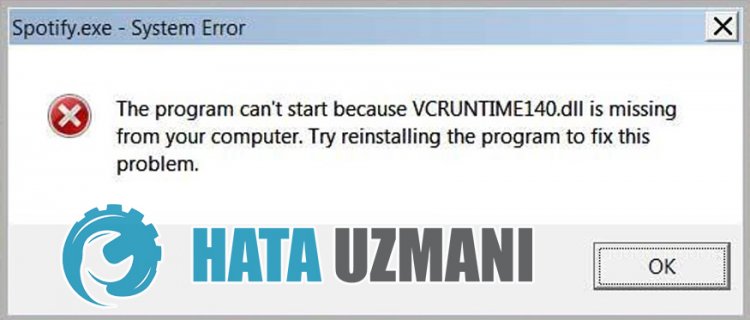
ข้อผิดพลาดนี้เกิดจากการที่ไลบรารี .NET Framework และ VCRedist ไม่พร้อมใช้งานในระบบปฏิบัติการ Windows โดยปกติ ไลบรารีซอฟต์แวร์นี้ไม่ได้ติดตั้งในระบบปฏิบัติการ Windows สำหรับสิ่งนี้ เราสามารถดำเนินการตามขั้นตอนการติดตั้งบนระบบปฏิบัติการโดยการดาวน์โหลดแพ็คเกจเสริมจากเว็บไซต์ Microsoft ไลบรารีนี้ ซึ่งไม่มีในคอมพิวเตอร์ สามารถเปรียบเทียบกับข้อผิดพลาดต่างๆ ในโปรแกรมหรือเกมใดๆ ก็ได้
Fall Guys: วิธีแก้ไขข้อผิดพลาด Ultimate Knockout VCRUNTIME140.dll
เราสามารถแก้ปัญหาได้โดยทำตามคำแนะนำด้านล่างเพื่อแก้ไขข้อผิดพลาดนี้
1-) ตรวจสอบกรอบงาน
การไม่มีเฟรมเวิร์ก Windows บนคอมพิวเตอร์ของคุณอาจทำให้เกิดข้อผิดพลาดต่างๆ ในเกมได้ ดังนั้น คอมพิวเตอร์ของคุณต้องมีแอปพลิเคชัน DirectX, .NET Framework, VCRedist
- คลิกเพื่อดาวน์โหลด .NET Framework ปัจจุบัน
- คลิกเพื่อดาวน์โหลด VCRedist ที่อัปเดตแล้ว
- คลิกเพื่อดาวน์โหลด DirectX ปัจจุบัน
หลังจากดำเนินการอัปเดตแล้ว คุณสามารถรีสตาร์ทคอมพิวเตอร์และเปิดเกมและตรวจสอบว่ายังมีปัญหาอยู่หรือไม่
2-) แก้ไขข้อผิดพลาดของ Windows
ไฟล์ใน Windows เสียหายหรือเสียหาย ซึ่งอาจนำไปสู่ข้อผิดพลาดต่างๆ สำหรับสิ่งนี้ เราจะแบ่งปันสองบล็อครหัสกับคุณ และพยายามสแกนและซ่อมแซมไฟล์ที่เสียหายหรือเสียหาย
สแกน SFC
ไฟล์ที่เสียหายหรือเสียหายที่เกิดขึ้นในไฟล์ Windows อาจทำให้เกิดรหัสข้อผิดพลาดได้มากมาย สำหรับสิ่งนี้ เราจะบอกวิธีแก้ปัญหาสองสามวิธีให้คุณ
- พิมพ์ "cmd" ในหน้าจอเริ่มค้นหาและเรียกใช้ในฐานะผู้ดูแลระบบ
- พิมพ์ "sfc /scannow" ในหน้าจอพร้อมท์คำสั่งที่เปิดขึ้นและกด Enter
หลังจากขั้นตอนนี้ ไฟล์ที่เสียหายหรือเสียหายจะถูกสแกนและทำการแก้ไข อย่าปิดเครื่องหรือรีสตาร์ทคอมพิวเตอร์จนกว่ากระบวนการจะเสร็จสิ้น หลังจากขั้นตอนนี้ มาดำเนินการตามคำแนะนำอื่น
ทำการสแกน DISM
- พิมพ์ "cmd" ในหน้าจอเริ่มค้นหาและเรียกใช้ในฐานะผู้ดูแลระบบ
- พิมพ์คำสั่งต่อไปนี้ในหน้าจอพร้อมท์คำสั่งที่เปิดขึ้นและกด Enter
- Dism /Online /Cleanup-Image /CheckHealth
- Dism /Online /Cleanup-Image /ScanHealth
- Dism /Online /Cleanup-Image /RestoreHealth
หลังจากดำเนินการเสร็จเรียบร้อยแล้ว คุณสามารถรีสตาร์ทคอมพิวเตอร์และตรวจสอบว่าปัญหายังคงมีอยู่หรือไม่
3-) อัปเดต Windows
การที่ระบบปฏิบัติการ Windows ของคุณไม่ทันสมัยอาจทำให้เราประสบปัญหาดังกล่าว สำหรับสิ่งนี้ คุณต้องตรวจสอบระบบปฏิบัติการของคุณและยืนยันว่าระบบของคุณทันสมัยหรือไม่
- เปิดเมนู "การตั้งค่า" โดยคลิกที่ไอคอนเริ่มต้น
- คลิกที่ "อัปเดตและความปลอดภัย" ในเมนูแบบเลื่อนลง
- หลังจากนี้ ให้ตรวจสอบการอัปเดตโดยคลิก "ตรวจหาการอัปเดต"
หากระบบปฏิบัติการของคุณไม่ทันสมัย คุณสามารถตรวจสอบว่าปัญหายังคงมีอยู่หรือไม่โดยดำเนินการตามกระบวนการอัปเดต








![วิธีแก้ไขข้อผิดพลาดเซิร์ฟเวอร์ YouTube [400]](https://www.hatauzmani.com/uploads/images/202403/image_380x226_65f1745c66570.jpg)










